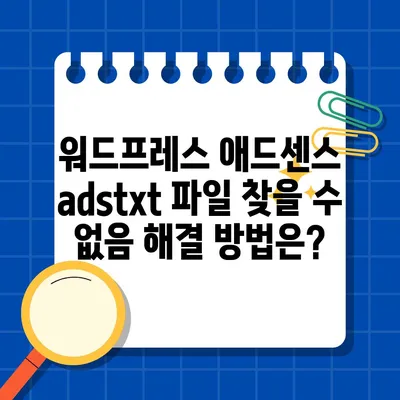워드프레스 애드센스 adstxt 파일 찾을 수 없음 해결방법2024
워드프레스에서 애드센스의 ads.txt 파일 찾을 수 없음 문제를 해결하는 다양한 방법과 플러그인 설치 과정을 자세히 설명합니다.
웹사이트 운영자들을 긴장하게 만드는 경고 중 하나가 바로 ads.txt 파일 찾을 수 없음입니다. 이는 애드센스 수익화에 중대한 영향을 미칠 수 있는 문제로, 해결하지 않을 경우 수익 손실이 발생할 수 있습니다. 본 포스팅에서는 워드프레스 사용자들이 이 문제를 간단하게 해결할 수 있는 방법을 2024년 기준으로 상세히 설명하겠습니다.
애드센스 ads.txt 파일 찾을 수 없음 해결방법
워드프레스에서 애드센스 경고 메세지인 ads.txt 파일 찾을 수 없음을 해결하기 위해서는 몇 가지 단계를 거쳐야 합니다. 그 과정은 다음과 같이 요약할 수 있습니다.
1. 플러그인 설치
먼저, 워드프레스에 적절한 플러그인을 설치해야 합니다. 플러그인은 사용자가 복잡한 코딩 없이도 손쉽게 문제를 해결할 수 있도록 도와줍니다.
- 워드프레스 관리자 대시보드에 로그인합니다.
- 좌측 메뉴에서 플러그인 > 새로 추가를 클릭합니다.
- 검색창에 ads.txt라고 입력하여 관련 플러그인을 찾습니다.
- 보통 가장 많이 사용되는 [Ads.txt Manager] 플러그인을 찾아 지금 설치 버튼을 클릭합니다.
- 설치가 완료되면 Activate (활성화) 버튼을 눌러 플러그인을 활성화합니다.
| 단계 | 설명 |
|---|---|
| 1 | 워드프레스 대시보드에 로그인 |
| 2 | 플러그인 섹션 접근 |
| 3 | ads.txt 검색 |
| 4 | Ads.txt Manager 플러그인 선택 |
| 5 | 플러그인 설치 및 활성화 |
플러그인 설치가 완료되면, 플러그인 활성화 됨이라는 메시지를 확인할 수 있습니다. 이렇게 간단하게 플러그인을 설치함으로써 향후 ads.txt 파일을 쉽게 관리할 수 있는 기반을 갖추게 됩니다.
2. 코드 복사
이제 다음 단계로 넘어가서, 애드센스에서 필요한 코드를 복사해야 합니다. 아래의 단계에 따라 진행하세요:
- 구글 애드센스 홈페이지에 접속하여 로그인을 합니다.
- 상단에 수익 손실 위험이라는 경고 메시지가 보일 것입니다. 이 메시지 오른쪽에 있는 지금 해결하기 버튼을 클릭합니다.
- 자신의 사이트 목록이 나타나면, ads.txt 상태가 찾을 수 없음인 사이트를 선택합니다.
- 해당 사이트에 대한 상세 정보를 화면에서 확인할 수 있습니다. 이곳에 제공된 코드를 복사합니다. 오른쪽의 복사하기 버튼을 이용하면 에러 없이 복사할 수 있습니다.
| 단계 | 설명 |
|---|---|
| 1 | 애드센스에 로그인 |
| 2 | 경고 메시지 클릭 |
| 3 | 사이트 목록에서 선택 |
| 4 | 코드 복사 |
이 과정을 통해 각 사이트에 필요한 ads.txt 파일의 내용을 효과적으로 확보하게 됩니다. 많은 사용자들이 이 단계를 다소 복잡하게 느낄 수도 있지만, 한 번 경험해보면 쉽게 이해할 수 있습니다.
3. 플러그인 실행
이제 복사한 코드를 워드프레스 사이트에 적용해야 합니다. 다음 단계를 따라하세요:
- 워드프레스 대시보드에서 설정 > Ads.txt 메뉴로 이동합니다.
- Manage Ads.txt 화면이 나타나면, 방금 복사한 코드를 입력란에 붙여넣습니다.
- 하단에서 Save changes (저장하기) 버튼을 클릭하여 변경 사항을 저장합니다.
| 단계 | 설명 |
|---|---|
| 1 | 설정 메뉴 접근 |
| 2 | Manage Ads.txt 확인 |
| 3 | 코드 붙여넣기 |
| 4 | 변경사항 저장 |
이 과정을 통해 간단하게 ads.txt 파일의 문제를 해결할 수 있습니다. 하지만 이 단계에서 주의할 점은, 코드 삽입 후, 경고 문구가 사라지기까지 3~7일의 시간이 걸릴 수 있다는 점입니다.
4. 강제 크롤링 요청 방법
코드를 삽입한 후에도 ads.txt 파일 찾을 수 없음 메시지가 계속된다면, 강제 크롤링을 요청하는 방법을 고려해야 합니다. 이 과정은 구글이 사이트를 다시 크롤링하여 최신 정보를 반영하도록 트리거합니다.
강제 크롤링 요청은 구글 서치 콘솔을 통해 진행할 수 있습니다.
- 구글 서치 콘솔에 로그인합니다.
- 왼쪽 메뉴에서 URL 검사를 선택합니다.
- 본인의 웹사이트 URL을 입력하고 Enter를 눌러 검색합니다.
- 검색 결과 하단에 인덱스에 제출 버튼이 보이면 클릭합니다.
| 단계 | 설명 |
|---|---|
| 1 | 구글 서치 콘솔 로그인 |
| 2 | URL 검사 선택 |
| 3 | 사이트 URL 입력 |
| 4 | 인덱스 제출 |
이 과정을 통해 구글 검색 엔진이 사이트를 빠르게 다시 크롤링하게 하여 경고 메시지를 조속히 해결할 수 있도록 도와줍니다.
💡 워드프레스에서 ZIP 파일 업로드 실패 원인을 알아보고 해결해 보세요! 💡
결론
워드프레스에서 애드센스의 ads.txt 파일 찾을 수 없음 문제를 해결하는 방법에 대해 잘 이해하셨나요? 플러그인 설치, 코드 복사 및 삽입, 그리고 강제 크롤링 요청까지의 전 과정을 설명드렸습니다. 이러한 단순한 과정만으로도 웹사이트의 수익성을 보호할 수 있으니, 이제부터는 안심하고 자신의 사이트를 운영하실 수 있을 것입니다.
문제가 해결되었기를 바라면서, 이런 정보가 유용했다면 주위의 다른 워드프레스 사용자에게도 공유해 주세요!
💡 워드프레스 ZIP 파일 업로드 문제를 간단히 해결해보세요. 💡
자주 묻는 질문과 답변
질문1: ads.txt 파일이란 무엇인가요?
답변1: ads.txt 파일은 광고 판매의 투명성을 증진하기 위해 설계된 파일로, 어떤 광고 매체가 광고를 판매할 수 있는지에 대한 정보를 담고 있습니다.
질문2: ads.txt 파일을 수동으로 작성해야 하나요?
답변2: 일반적으로는 애드센스에서 제공하는 코드를 사용하여 자동으로 작성하지만, 특정한 경우에는 수동으로 작성할 필요가 있습니다.
질문3: 강제 크롤링 요청 후 얼마나 시간이 걸리나요?
답변3: 일반적으로 몇 시간에서 며칠이 소요될 수 있으며, 상황에 따라 다를 수 있습니다.
질문4: 플러그인 활성화 후 기능이 작동하지 않으면 어떻게 해야 하나요?
답변4: 플러그인이 정상적으로 활성화되었는지 확인하고, 필요한 경우 다른 유사한 플러그인으로 시도해 보세요.
워드프레스 애드센스 adstxt 파일 찾을 수 없음 해결 방법은?
워드프레스 애드센스 adstxt 파일 찾을 수 없음 해결 방법은?
워드프레스 애드센스 adstxt 파일 찾을 수 없음 해결 방법은?